Le Xperia Z dispose d’un écran FullHD. La différence avec un écran 720p est faible. Il est dommage, avec une telle résolution et une telle taille d’écran de ne pas pouvoir afficher plus sur ce dernier. La Rom Paranoid répond à cette demande. Elle permet de choisir plusieurs profils d’affichage : du format original du téléphone au 1080p. Cela peut se révêler très intéressant pour ceux qui utilisent beaucoup le navigateur internet.
Seul petit bémol, la rom n’est pas totalement stable. L’autonomie est plus faible que sur d’autres rom. Elle est basée sur CyanogenMod et dispose donc de la dernière version d’Android 4.2.2. Il est aussi possible de régler la fréquence du processeur. Voici quelques photos, vous présentant notamment l’avantage de pouvoir régler la résolution de son écran.
Si vous souhaitez disposer de la dernière version Android, c’est actuellement la seule rom stable disponible pour nos Xperia Z.
Vous disposerez de mise à jour, chaque jour qui corrige les bugs. Les mises à jour ne sont pas obligatoire et peuvent être effectué lorsque vous le souhaitez.
Si vous suivez ce tutoriel, je ne pourrai être tenu responsable des problèmes occasionnés à votre téléphone.
Installation
Pré-requis :
- Un bootloader débloqué
- Un recovery installé
- Avoir téléchargé le fichier suivant : Paranoid
- Avoir téléchargé les applications Google
- Sauvegardez vos données
- Copiez sur votre carte microSD les 2 fichiers zip téléchargé précédemment (ne pas dézipper les fichiers)
- Démarrez votre téléphone en mode fastboot (appuyez sur le bouton de volume haut puis branchez votre téléphone à l’ordinateur)
- Dézippez le fichier de la Rom téléchargé
- Copiez le fichier « boot.img » dans le dossier « Platform-tools » de votre SDK Android.
- Démarrez votre terminal et allez dans le dossier « Platform-tools »
- Tapez « fastboot flash boot boot.img »
- Tapez « fastboot reboot »
- Démarrez en mode recovery (Lorsque le logo Sony apparaît, appuyez quelques secondes sur la touche volume haut : la led passera du violet à l’orange)
- Choisissez wipe data/factory reset ; cela permettra de faire une installation propre
- Choisissez « install zip from sdcard » (la navigation se fait avec les touches de volume et vous validez avec la touche power

- Choisissez « choose zip from external sdcard

- Choisissez le fichier zip de la ro
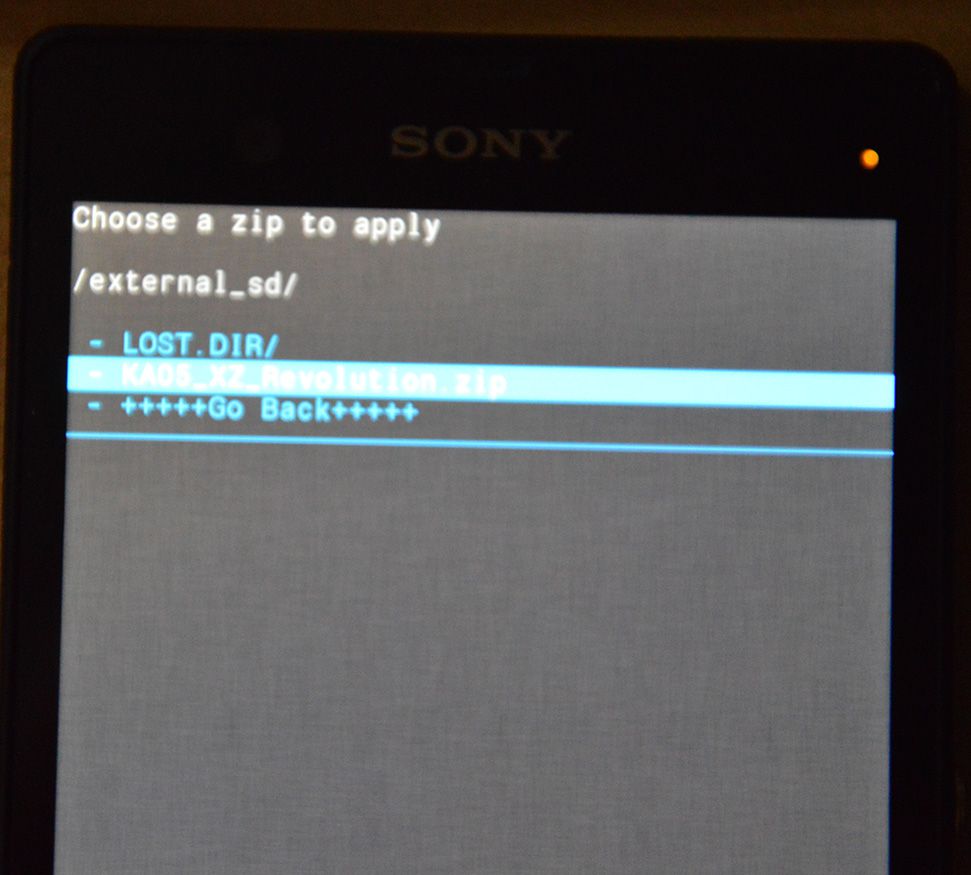
- Choisissez le Yes – Install rom.zip

- Refaites les étapes 13 et 14 en choisissant le gapps.zip que vous avez téléchargé
- Une fois l’installation effectuée, faites Reboot now
Votre nouvelle rom est installée
Vous pouvez vous aider de cette vidéo. Elle reprend l’installation de la Rom Révolution. La méthode est similaire, seule l’étape 15 n’est pas présente dans la vidéo.
Source : XDA









































